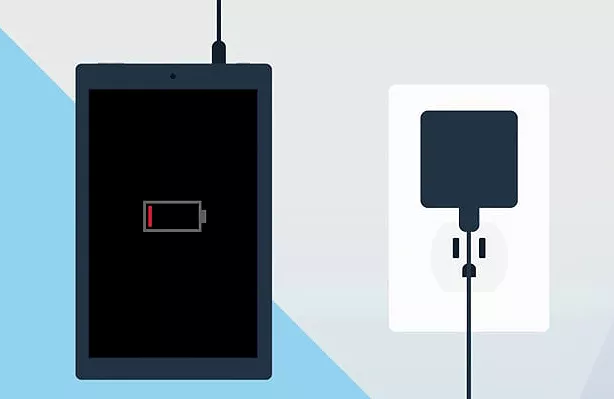آموزش نحوه تعویض باتری لپ تاپ در خانه، ساده و کاربردی
- مریم طالبی
- تاریخ انتشار:
- آپدیت مقاله: 8 مرداد, 1403
- تاریخ انتشار: 7 اردیبهشت, 1401
- آپدیت: 8 مرداد, 1403

چگونه باتری لپ تاپ خود را تعویض کنید؟ – به علاوه چند نکته برای افزایش عمر باتری
مقدمه:
باتری یکی از مهمترین قطعات داخلی لپ تاپ است، که انرژی مورد نیاز برای روشن شدن دستگاه را تامین میکند. باتریها به مرور زمان و با میانگین عمر مفید حدود سه سال یا ۱۰۰۰ چرخهی شارژ، کیفیت خود را از دست میدهند.
زمانی که باتری ضعیف میشود، اجزای پر مصرف مانند پردازنده و کارت گرافیک نمیتوانند به اندازهی کافی انرژی برای کارکرد درست دریافت کنند.
این فشار نه تنها باعث کاهش کلی عملکرد و زمان کارکرد دستگاه میشود، بلکه میتواند به دیگر قطعات داخلی لپ تاپ نیز آسیب وارد کند. در این مقاله قصد داریم نحوه ی سنجش اینکه آیا لپ تاپ شما نیاز به تعویض باتری دارد یا خیر، و راه حلهایی برای افزایش طول عمر باتری لپ تاپ،صحبت کنیم.
:فهرست مطالب
Toggleچگونه بفهمیم باتری لپ تاپ نیاز به تعویض دارد؟
شاید متوجه شده باشید که باتری لپ تاپ شما مانند گذشته شارژ خود را حفظ نمیکند، یا روی نماد باتری در نوار وظیفه یک ضدربدر قرمز نمایان شده باشد. یا حتی ممکن است ویندوز به شما هشدارهایی در مورد ظرفیت باتری بدهد.
باتریها با گذشت زمان و استفاده مکرر، فرسوده میشوند. این موضوع به دلیل واکنشهای شیمیایی درون باتری است که به تدریج ظرفیت ذخیرهسازی انرژی درون سلولهای باتری را کاهش میدهد. هنگامی که عمر باتری لپ تاپ به پایان برسد به شما هشدارهایی خواهد داد، که نشان میدهد زمان تعویض باتری لپ تاپ فرا رسیده است.
علائم کاهش عمر باتری لپ تاپ:
- کاهش قابل توجه در زمان نگهداشتن شارژ (تخلیه ناگهانی باتری)
- خاموش شدن ناگهانی دستگاه
- افت عملکرد و کند شدن لپ تاپ
- گرم شدن بیش از حد لپ تاپ
- پیغامهای هشدار در مورد باتری
در صورتی که علائم فوق را مشاهده کردید، زمان آن رسیده که باتری لپ تاپ خود را تعویض کنید.
نکات مهم قبل از تعویض باتری لپ تاپ:
- بررسی مدل لپ تاپ: قبل از خرید باتری جدید، مدل دقیق لپتاپ خود را بررسی کنید، تا بتوانید باتری سازگار با دستگاه خود را خریداری کنید. این اطلاعات در قسمت پشت لپ تاپ به صورت یک برچسب قرار دارد. یا میتوانید اطلاعات باتری قدیمی خود را با باتری جدید مقایسه کنید.
- کیفیت باتری: سعی کنید باتری با کیفیت اورجینال خریداری کنید. امروزه باتریها با کیفیتهای متعددی در بازار موجود هستند. باتریهای کپی از کیفیت کمتری نسبت به باتریهای اصلی برخوردار هستند و طول عمر کمتری دارند. در نتیجه باتری با کیفیت اورجینال خریداری کنید.
- تست باتری: قبل از اینکه اقدام به خرید و تعویض باتری لپتاپ کنید، ابتدا تست کنید که آیا مشکل از باتری است یا خیر. برای اطلاعات بیشتر مقاله چگونه سلامت باتری لپ تاپ را در ویندوز11 بررسی کنیم را مطالعه کنید.
مراحل تعویض باتری لپ تاپ External:
تعویض باتری لپتاپ یکی از سریعترین و سادهترین راهها برای بهبود عملکرد دستگاه شماست. به علاوه شما با تعویض به موقع باتری، میتوانید از آسیب رسیدن به دیگر قطعات داخلی لپ تاپ جلوگیری کنید، و به افزایش عمر سیستم خود کمک کنید.
1. یک باتری جایگزین خریداری کنید
هنگام خرید باتری جایگزین، باید مشخصات باطری جدید با مشخصات لپ تاپ شما و باطری آن یکسان باشد. برای بررسی دقیقتر این موضوع میتوانید به مقاله مشخصات باتری لپ تاپ را از کجا بفهمیم مراجعه کنید.
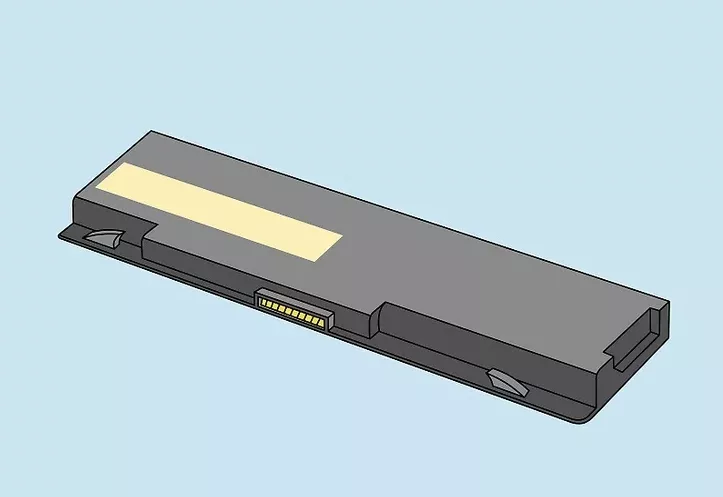
2. خاموش کردن لپتاپ
برای خاموش کردن لپ تاپ میتوانید دکمه Power را به مدت چند ثانیه نگهدارید تا دستگاه به طور کامل خاموش شود. یا از منوی استارت گزینه Shut Down را انتخاب کنید.

3. جدا کردن آداپتور از لپ تاپ
مرحله بعدی جدا کردن شارژر از لپ تاپ است، این کار به این دلیل است که جریان برق از لپ تاپ و باتری قطع شود تا در حین باز کردن باتری لپ تاپ آسیبی به آن وارد نشود.
4. باز کردن باتری لپ تاپ
اگر باتری لپ تاپ شما یک باتری خارجی باشد، به راحتی میتوانید آن را از دستگاه خود جدا کنید. کافیست لپ تاپ خود را به پشت برگردانید و در قسمت بالایی لپ تاپ (جایی که باتری آن قرار دارد) با کشیدن قفل کنار باتری، به راحتی آن را از دستگاه جدا کنید.
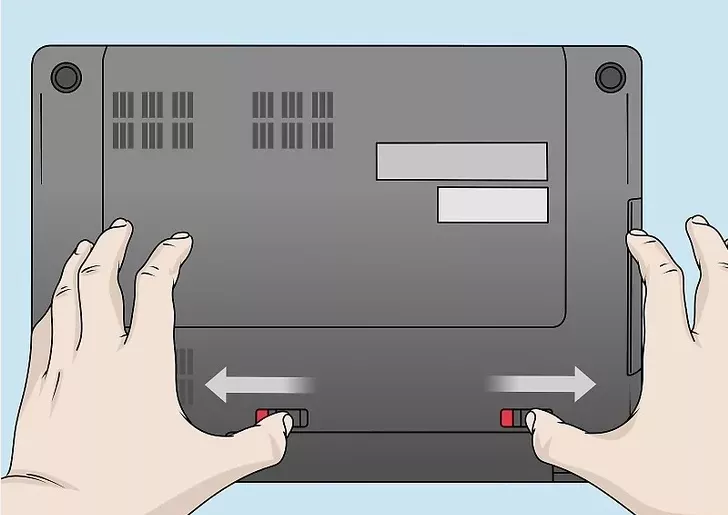
5. جایگذاری باتری جدید
پس از خارج کردن باتری قدیمی، باطری جدید را دقیقاً همانطور که باتری قدیمی را جدا کردید، جایگذاری کنید. ممکن است لازم باشد ضامن بازکننده را بلغزانید یا سوئیچ قفل را باز کنید.

6. قفل کردن باتری جدید
پس از جایگزین کردن باتری جدید، آن را قفل کنید. بعضی از باتریهای لپ تاپ بعد از قرار گرفتن در محل باتری نیاز به قفل کردن مجدد ندارد، اما در برخی از لپ تاپها ممکن است لازم باشد بعد از جایگذاری باتری، سوئیچ قفل را مجددا ببندید تا باتری در جای خود قفل شود.
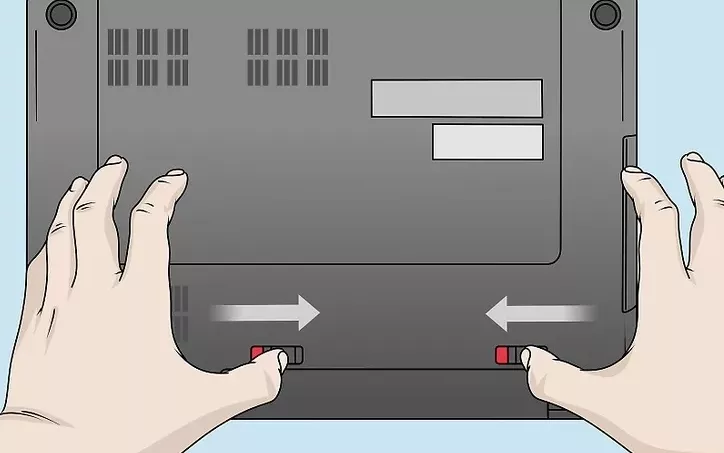
روشن کردن مجدد لپ تاپ
آداپتور برق را مجددا به لپ تاپ متصل کنید، توجه داشته باشید که ابتدا آداپتور را به برق بزنید سپس سوکت آن را به لپ تاپ متصل کنید، تا از نوسانات برق جلوگیری شود. هنگامی که باتری شما شارژ شد، میتوانید لپ تاپ را روشن کرده و از آن استفاده کنید.

مراحل تعویض باتری لپ تاپ Internal (داخلی)
امروزه اکثر لپ تاپها دارای باتریهای لیتیوم پلیمر هستند. باتریهای پلیمری به دلیل سبک وزن بودن، ضخامت کمتر، سرعت شارژ بالاتر، طرفدارن بیشتر پیدا کرده و در اکثر لپ تاپهای امروزه مورد استفاده قرار میگیرند. این نوع باتریها داخل لپ تاپ قرار دارند، و برای تعویض آنها باید قاب لپ تاپ باز شود. در ادامه مراحل تعویض باتریهای داخلی را برای شما ارائه خواهیم داد.
1. یک باتری جایگزین بخرید
همانطور که در بالا گفته شد، با توجه به مدل لپ تاپ و مشخصات باتری قدیمی خود، باطری مناسب با دستگاه خود را خریداری کنید.
2. لپ تاپ را خاموش کنید
با نگهداشتن دکمه پاور لپ تاپ به طور کامل خاموش میشود. یا میتوانید از منوی Start گزینه shut down را انتخاب کرده و دستگاه را خاموش کنید.
3. آداپتور را از لپ تاپ جدا کنید
لپ تاپ را از شارژر جدا کنید، تا ورود جریان برق به لپ تاپ را متوقف کنید. اینکار برای جلوگیری از آسیب رسیدن به دستگاه است.
4. پیچهای قاب لپ تاپ را باز کنید
لپ تاپ را با احتیاط روی سطح تمیز وارانه کنید، از یک پیچ گوشتی مناسب برای باز کردن تمام پیچها استفاده کنید و آنها را باز کنید.
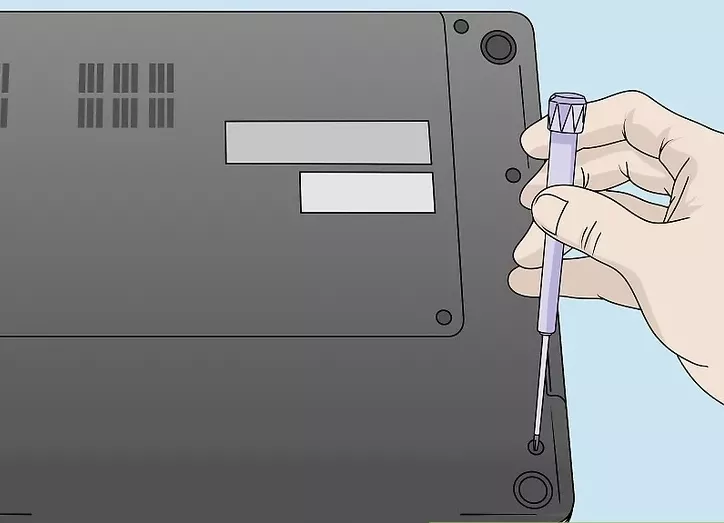
5. برداشتن درایو سی دی/دی وی دی رام (در صورت وجود):
اگر لپتاپ شما درایو سی دی/دی وی دی رام دارد، باید آن را نیز جدا کنید. برای این کار مراحل زیر را دنبال کنید:
- پیچها را باز کنید : ابتدا تمام پیچهایی که درایو را در جای خود نگه میدارند، پیدا و باز کنید.
- درایو را جدا کنید: با استفاده از یک ابزار پلاستیکی نازک، درایو را به آرامی از لپتاپ جدا کنید.
- مراقب پیچهای مخفی باشید: در برخی موارد، ممکن است پیچهای دیگری نیز در زیر درایو وجود داشته باشد که پنل پشتی را در جای خود نگه میدارند. اگر چنین پیچهایی را پیدا کردید، آنها را نیز باز کنید. سپس درپوش را به آرامی از لپ تاپ جدا کنید.
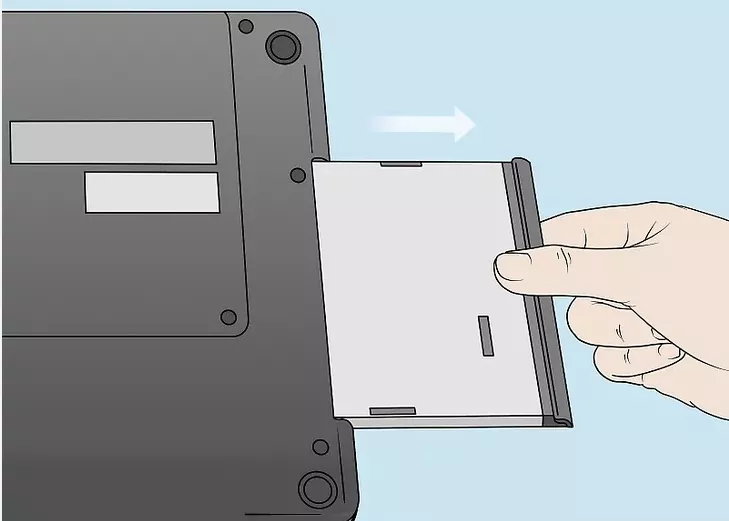
6. قطع کردن سیمها یا کابلها
قبل از جدا کردن هرگونه سیم یا کابل، محل اتصال آنها را به دقت بررسی و به خاطر بسپارید. سپس با ملایمت، هر سیم یا کابل را از درگاه مربوطه جدا کنید. از دست زدن به مادربرد یا قطعات داخلی لپ تاپ خودداری کنید.
هرگونه تخلیه الکتریسیته ساکن ممکن است به طور دائم به رایانه شما آسیب برساند. در محل اتصال کابل فلت به پورت، به دنبال یک اهرم کوچکی باشید که برای آزادسازی کابل طراحی شده است. آن را به سمت بالا بلند کنید و فلت را بیرون بکشید.
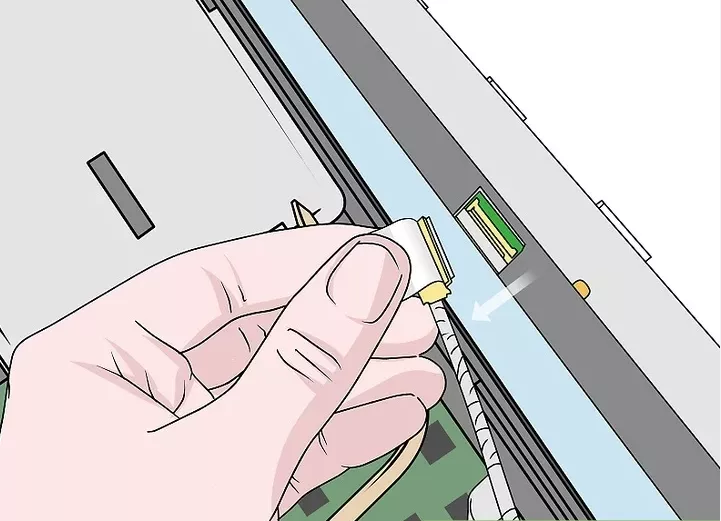
7. باز کردن باتری لپ تاپ
تمامی سیمها و کابلهایی که باتری را به مادر برد متصل میکند پیدا کنید، و آنها را به آرامی جدا کنید. هنگام جدا کردن کانکتور، مراقب باشید که به باتری یا مادربرد آسیب نرسد.
سپس اطراف باتری را بررسی کنید تا ببینید آیا پیچهایی برای نگه داشتن آن وجود دارد یا خیر. پس از جدا کردن سیمها و پیچها، باید بتوانید باتری را با دست از لپتاپ خارج کنید. باتری را به طور ناگهانی یا با حرکات تکان دهنده بیرون نکشید، زیرا ممکن است به آن یا لپتاپ آسیب برسد.
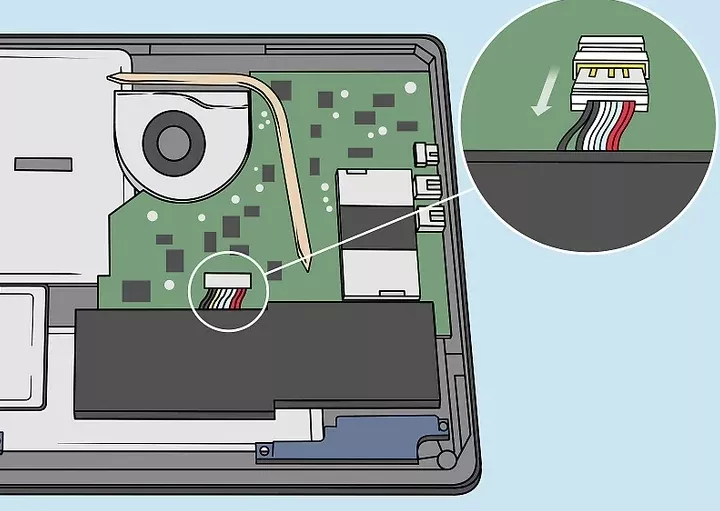
8. اتصال باتری جدید
پس از خارج کردن باتری قدیمی، باطری جدید را دقیقا همانطور که باتری قدیمی قرار داشت، جایگذاری کنید. اگر پیچهایی برای نگه داشتن باتری وجود دارد، حتما آنها را دوباره ببندید. سپس تمام کانکتورهایی که سیمهای باتری به آن متصل هستند را پیدا کنید، و آنها را به همان پورتی که باتری قدیمی متصل بود، وصل کنید.

9. نصب پنل پشتی لپتاپ
قبل ازبستن پنل پشتی مطمئن شوید تمامی سیمها و کابلها به درستی در پورتها و کانکتورهای مربوطه متصل شدهاند. سپس پنل را با دقت در جای خود قرار دهید به طوری که لبهها و شیارها با بدنهی اصلی لپتاپ هم راستا باشند، به آرامی لبههای پنل را با انگشتانتان فشار دهید تا در جای خود محکم شوند، و تمام قفلها و گیرهها به طور کامل چفت شوند. از اعمال نیروی بیش از حد خودداری کنید تا از آسیب به پنل یا بدنهی لپتاپ جلوگیری شود.
10. جایگذاری مجدد درایو سی دی/دی وی دی رام
درایو را به آرامی به داخل شیار مخصوص آن در لپتاپ هدایت کنید. به طور محکم و یکنواخت روی درایو فشار دهید تا به درستی در جای خود قرار بگیرد، اگر هنگام جدا کردن درایو پیچی در اطراف آن وجود داشت، مجددا پیچها را ببندید.
11. وصل کردن آداپتور به لپ تاپ
پس از طی کردن مراحل نصب ، لپ تاپ را به برق متصل کنید و اجازه دهید تا به طور کامل شارژ شود، سپس از آن استفاده کنید. و عملکرد آن را با دقت مورد بررسی قرار دهید.
راهکارهای افزایش عمر باتری لپ تاپ
- استفاده از شارژر لپ تاپ اورجینال: سعی کنید لپ تاپ را همیشه با شارژر اورجینال و اصلی شارژ کنید. استفاده از شارژرهای کپی و غیر اصل به مرور زمان به لپ تاپ و باتری آن آسیب وارد میکند. زیرا ولتاژ و شدت جریان ورودی به لپ تاپ باید سیستم شما سازگاری داشته باشد، و استفاده از شارژرهای متفرقه به دلیل اختلاف ولتاژ و شدت جریان به لپ تاپ شما آسیب وارد میکند.
- شارژ و دشارژ کردن به موقع: هیچ وقت لپ تاپ خود را کامل شارژ و دشارژ نکنید. به این معنا که: شارژ باتری را همیشه بین 20 تا 80 درصد قرار دهید. هنگامی که شارژ باطری به 20 درصد کاهش یافت آن را به برق متصل کنید، و زمانی که باتری 80 درصد شارژ شد آن را از برق جدا کنید.
- دمای مناسب: باتری و لپ تاپ خود را درمحیطی با دمای مناسب قرار دهید، گرمای بیش از حد باعث آسیب دیدن باتری و دیگر قطعات داخلی لپ تاپ میشود. زمانی که از لپ تاپ استفاده میکند آن را در محیط خنک قرار دهید، یا از کول پد استفاده کنید تا تهویه هوا درون سیستم به درستی اتفاق بیفتد.
- حالت صرفهجویی در باتری را فعال کنید: اکثر سیستمعاملها دارای حالتهای مختلفی برای مدیریت مصرف انرژی هستند، فعال کردن حالت صرفهجویی درمصرف باتری به طور قابلتوجهی میتواند باعث افزایش طول عمر باتری لپ تاپ شود.
سخن پایانی:
در این مقاله، به طور گام به گام مراحل تعویض باتری لپ تاپ را آموزش دادیم. اما توجه داشته باشید تعویض باتری لپ تاپ امریست مهم، اگر باتری را به درستی تعویض نکنید ممکن است به دیگر قطعات داخلی لپ تاپ هم آسیب وارد کنید، پس اگر در انجام کارهای فنی تخصص ندارید بهتر است، تعویض باتری لپ تاپ خود را به متخصص این کار بسپارید.
با تعویض به موقع باتری لپ تاپ، میتوانید از مزایای متعددی از جمله افزایش طول عمر مفید لپ تاپ، بهبود عملکرد و صرفهجویی در هزینهها بهرهمند شوید. اگر قصد خرید باتری لپ تاپ با کیفیت اورجینال در هر برندی با قیمت مناسب را دارید، میتوانید باتری مورد نظر خود را از فروشگاه ساختار دیجیتال خریداری کنید.
سوالات متداول:
چه زمانی باید باتری لپ تاپ خود را تعویض کنم؟
عمر مفید باتری لپ تاپ به طور متوسط بین 2 تا 3 سال است. با این حال، این عمرباتری به عوامل مختلفی مانند نحوه استفاده، مدل لپ تاپ و شرایط محیطی بستگی دارد.
هنگامی که عمر باتری کاهش پیداکند، نشانههایی از جمله: تخلیه ناگهانی شارژ باتری، خاموش شدن بی موقع لپ تاپ، متورم شدن یا تغییر شکل باتری، داغ شدن بیش از حد دستگاه، به شما خواهد داد. اگر هر یک از این نشانهها را مشاهده کردید، بهتر است برای بررسی و تعویض احتمالی باتری به یک تعمیرکار مجرب مراجعه کنید.
آیا میتوانم خودم باتری لپ تاپ را تعویض کنم؟
در تئوری، تعویض باتری لپ تاپ کار دشواری نیست و با کمی دانش فنی و آشنایی با اجزای داخلی لپ تاپ میتوانید اینکار را انجام دهید. اما اگر مهارت کافی دراین زمینه ندارید، از اینکار اجتناب کنید، زیرا ممکن است حین تعویض باتری به دیگر قطعات آسیب وارد کنید.
هنگام خرید باتری لپ تاپ به چه نکاتی باید توجه کنم؟
شما باید باتری لپ تاپی را خریداری کنید که با دستگاه شما سازگار باشد، پس هنگام خرید باتری لپ تاپ به مدل دستگاه ، ظرفیت، ولتاژ، شدت جریان، تعداد سلولهای باتری، توان، توجه داشته باشید. بهتر است مشخصات باتری قبلی خود را با باتری جدید مقایسه کنید تا بتوانید باتری مناسب و سازگار با دستگاه خود را خریداری کنید.
تنظیمات مربوط به صرفه جویی در مصرف انرژی چه مواردی است؟
نور صفحه نمایش را کاهش دهید، اتصالات اضافی را از لپ تاپ جدا کنید، در صورت استفاده نکردن از وای فای و بلوتوث آنها را خاموش کنید.
با دوستان خود به اشتراک بگذارید: